Failai su AI plėtiniu, kaip ir kaip juos atidaryti

- 1774
- 265
- Percy Olson
„Adobe Illustrator“ grafikos redaktorius generuoja projekto failo formatą .AI. Šiame straipsnyje bus svarstomi būdai, kaip atidaryti tokius dokumentus ir dirbti su jais.

Kaip atidaryti failą su AI plėtiniu.
Kas yra ir kas yra geras AI duomenų formatas
Kaip jau minėta, failo pratęsimas „vardo forma“.AI "mano, kad„ iliustratoriaus “programa, kurioje sukuriami vektoriniai brėžiniai. Šis formatas leidžia be galo išplėsti grafiką neprarandant kokybės. T. e., Gabentą vaizdą galima atspausdinti tiek ant knygos viršelio, tiek ant daugialypės metro reklamjuostės, ir jis atrodys vienodai gerai. Į šią aplinkybę reikėtų atsižvelgti atidarant projektą naudojant kitą programinę įrangą - kai kurie redaktoriai transformuoja .AI rastre, kuri kelia grėsmę prarasti kokybę.
AI atidarymo programinė įranga
Didžiausia problema dirbant su AI formatu: kaip ir kaip ją atidaryti, jei nėra „iliustratoriaus“. Tokiems tikslams yra du tipai:
- grafikos redaktorius;
- Žiūrovai.
Pastarojoje jūs galite tik susipažinti su projekto turiniu ir atsispausdinti nedidelį matomumo išdėstymą (atminkite apie kokybės praradimą). Todėl prieš rinkdamiesi failo atidarymo programą, nuspręskite, ar jį redaguosite, ar ne.
„Adobe Illustrator“
Lengviausias būdas atidaryti AI programoje „gimtoji“: su jos rodymu nebus klaidų ir sunkumų su pakeitimais. Tiesiog spustelėkite: „Failas - Atidarykite“ ir pasirinkite dešinę. Tačiau atminkite, kad jei bandysite peržiūrėti dokumentą „Adobe Illustrator“ ankstesnėje versijoje, nei ta, kurioje jis buvo sukurtas, niekas neišeis. Tokiu atveju jums padės internetinis „iliustratorius“. Jame nėra jokių funkcijų, tačiau jos nereikia atsisiųsti ir įdiegti sistemoje, o dokumentą galite perskaičiuoti kitoje versijoje arba baigti piešinį. Vienintelis reikalavimas yra gero interneto ryšio buvimas.
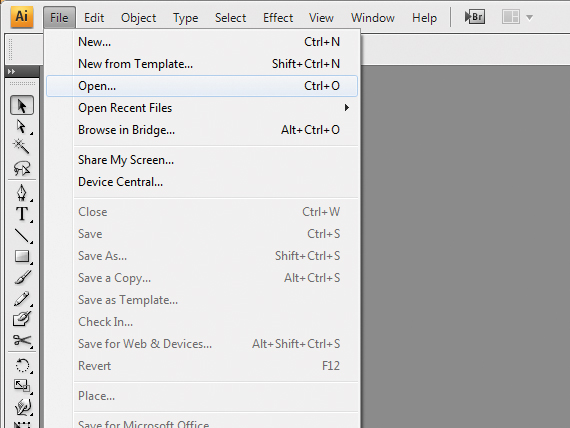
Adobe Photoshop
AI failų rodymą taip pat palaiko „Photoshop“. Galite tiesiog vilkti dokumento piktogramą į darbo lauką arba spustelėkite: failas - atidaryti. Pasirodys „Nustatymų“ langas, kuriame siūloma nustatyti savo dydį, proporcijas, spalvą ir kt. P. Visiškai nebūtina jų naudoti - tiesiog spustelėkite Gerai ir palaukite, kol bus atidarytas projektas. „Photoshop“ paverčia vektoriaus piešinį į rastrinį vaizdą, ir jis nebegali būti sugrupuotas ir redaguoti kiekvieną elementą atskirai. T. e., Tai galima apdoroti tik kaip įprasta nuotrauka. Peržiūrėję, uždarykite dokumentą neišsaugodami pakeitimų, kad jis neprisijungtų į darbo formatą .Psd.
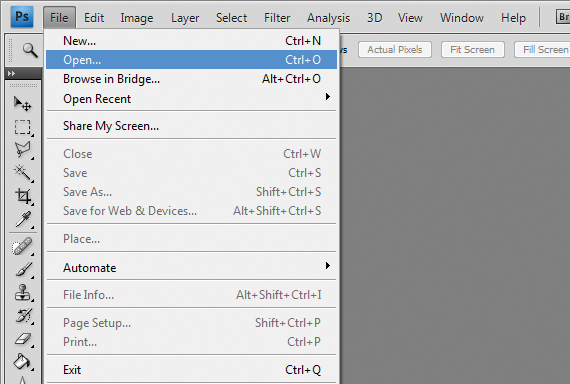
Gimp
Ši programa yra kryžius tarp „Photoshop“ ir „Illustrator“ su lengvomis funkcijomis (sąsaja ir galimybės primena „Corel“ nuotraukų dažus). Nuotrauka paprastai supjaustoma joje, ryškumas, kontrastas, apšvietimas yra suderintas, nupieštas naudojant nedidelį įrankių rinkinį. Čia taip pat galite peržiūrėti projektą išplėsdami .AI. Norėdami tai padaryti, spustelėkite: Ctrl+O, pasirinkite failą ir spustelėkite „Importuoti“. Iš vektoriaus paverčiamas vaizdas į lauką įkels į lauką.
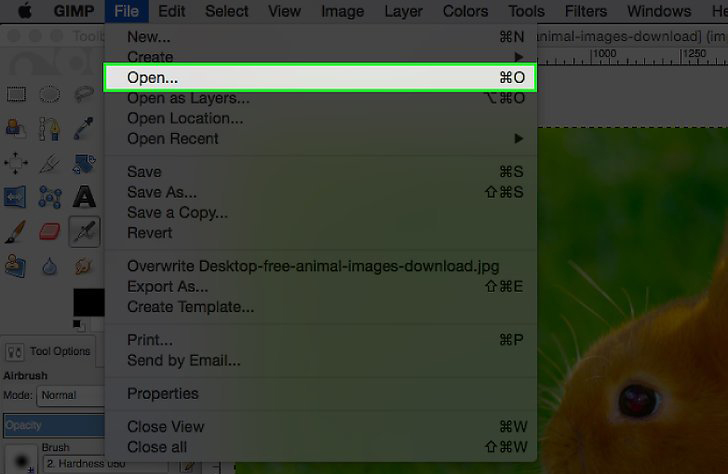
„Acrobat“ skaitytojas
Programinė įranga iš „Adobe“ linijos, su kuria taip pat galite žiūrėti projektus „iliustratorius“. Spustelėkite CTRL+O ir raskite dokumentą. Prieš atidarant AI failą, nurodykite „Visi formatai“ - kad jos piktograma būtų rodoma aplanke. Po įkėlimo pamatysite vaizdą, kuris buvo sukurtas „Adobe Illustrator“, tačiau jau iškeltas, nesugebėdamas jo papildyti kažkuo arba išdėstyti figūras į komponentus.
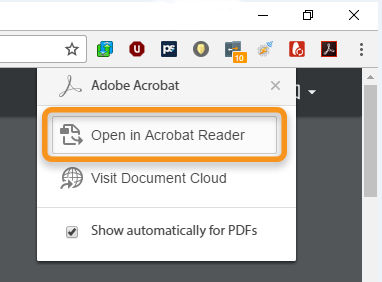
Sumatrapdf
Failų programos egzaminuotojas skirtingais formatais. Dažniausiai jis naudojamas atidaryti e knygas, tačiau jis gali atpažinti projektą, saugomą projektą .AI. Pradėję naudingumą tiesiai lange, pamatysite piktogramą su pasiūlymu atsisiųsti failą. Jis bus atidarytas kaip įprastas rastro vaizdas, neturint galimybės atlikti jokio redagavimo.
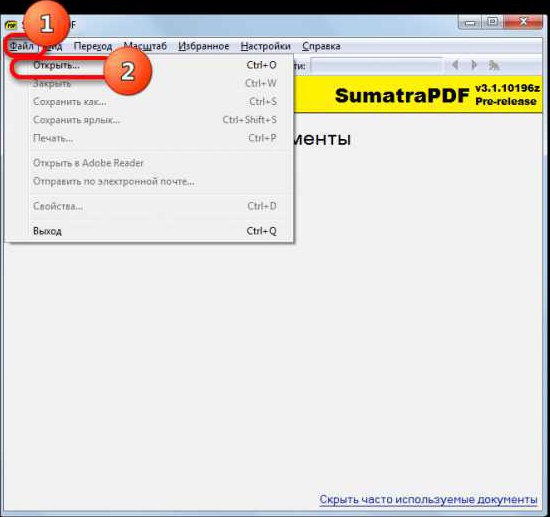
Xnview
Kitas naudingas fotografijų, galinčių atidaryti AI failus. Spustelėkite norimą dokumentą su dešiniu mygtuku. Taip pat nėra galimybės nieko pakeisti, nes kyla paveikslėlis, tačiau galite susipažinti.
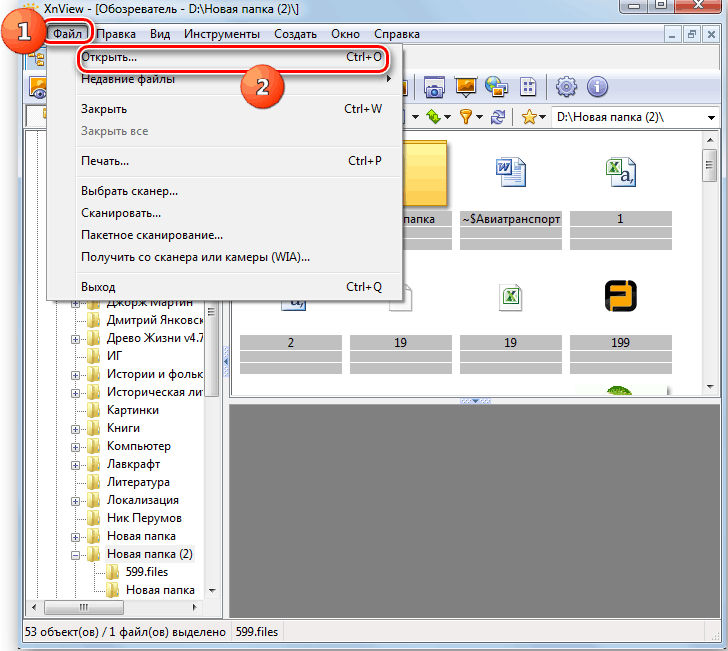
PSD žiūrovas
Tai taip pat gali būti naudinga, jei jums reikia peržiūrėti failą, sukurtą „iliustratoriuje“, tačiau programa nėra redaktorius ir neįmanoma kažkaip modifikuoti baigto projekto jame. Dokumento atidarymo metodas niekuo nesiskiria nuo ankstesnio: spustelėkite failą su dešiniu.
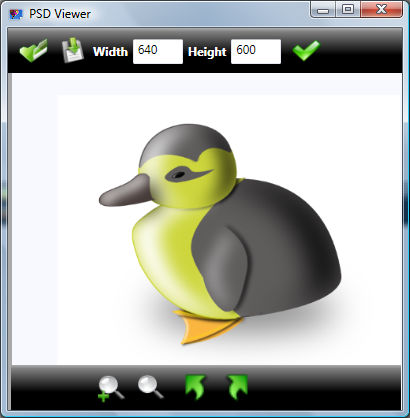
Kas dar gali sukelti problemų su failu
Nesuderinamumas su PDF
Jei bandėte atidaryti AI bet kurioje iš aukščiau išvardytų programų, bet niekas jums neišėjo, galbūt failas nebuvo iš pradžių išsaugotas, pavyzdžiui, suderinamas su PDF. Jei patys paruošite projektą, apsvarstykite šią aplinkybę ir, eksportuodami. Bet jei jums reikia peržiūrėti failą, kuris nepalaiko PDF, galite naudoti kito tipo programinę įrangą - „Vector Editor Corel Draw“. Norėdami tai padaryti, atidarykite jį ir spustelėkite: „File“ - „Importuoti“ arba tiesiog vilkite dokumento piktogramą darbo lauke. Be to, galite naudoti internetinį keitiklį ir pakeisti failo plėtinį iš AI į PDF, EPS, CDR ar bet kurią kitą.
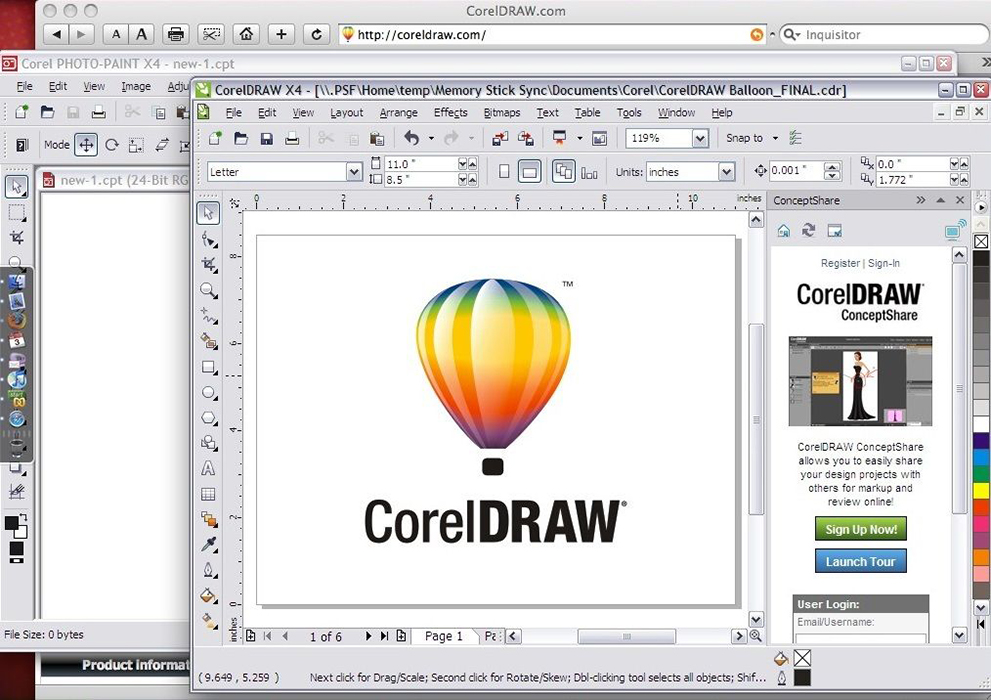
Failas sukurtas „Battlefield 2“
Galbūt projekte, kurį norėjote atidaryti. Šių programų dariniai turi tą patį plėtinį, tačiau „Battlefield 2“ failų negalima išpakuoti ir peržiūrėti grafikos redaktoriuose - ten įrašoma žaidimo seka ir ten yra raidės.
Failas priklauso ADS duomenų bazių valdymo sistemai
Kitos galimos AI formato apraiškos, kurių negalima atidaryti naudojant aukščiau pateiktus grafikos redaktorius, priklauso „Adintabase Server“ elektroninės duomenų bazės serveriui. Kad failas tinkamai veiktų, geriau nebandyti atlikti jokių pakeitimų.
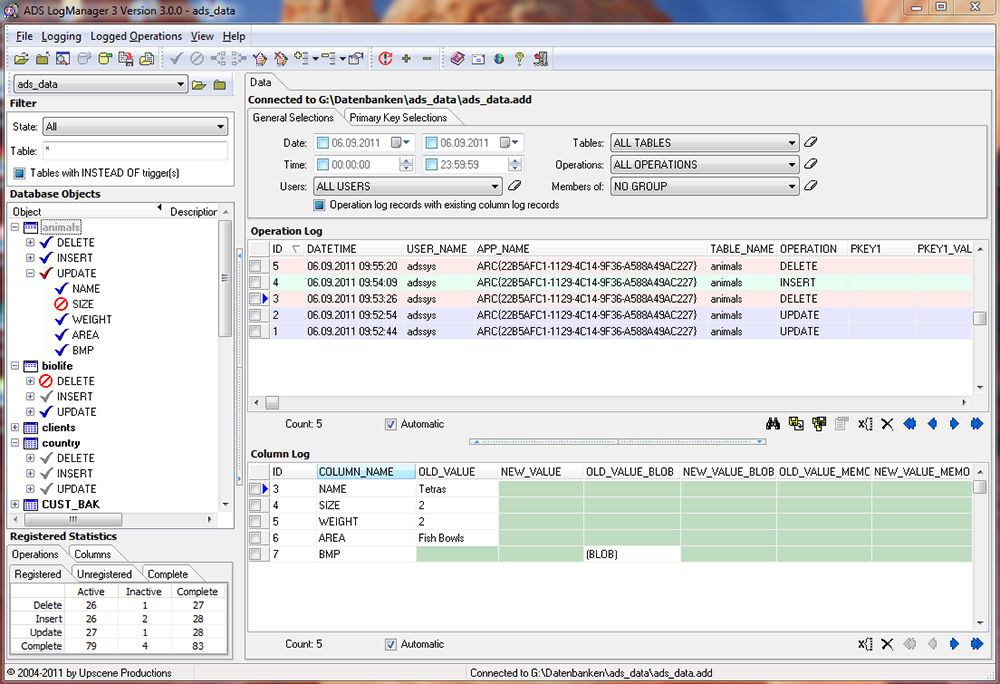
Sugadintas failas
Kartais, dirbant su vektoriaus modeliu, programoje „iliustratorius“ įvyksta gedimas ir jis uždaromas. Vėliau, atidarius, pranešimai apie šį turinį pasirodo: „AI formato failas su pažeidimais“ arba „Iliustracijoje yra neišsamūs arba paslėpti objektų aprašymai“. Restauravimui būtina įdiegti trečiosios pusės programinę įrangą, pavyzdžiui, iliustratoriaus atkūrimo įrankių rinkinį. Jis dirba su visu programos surinkimu ir grąžina prieigą prie „sulaužytų“ failų.
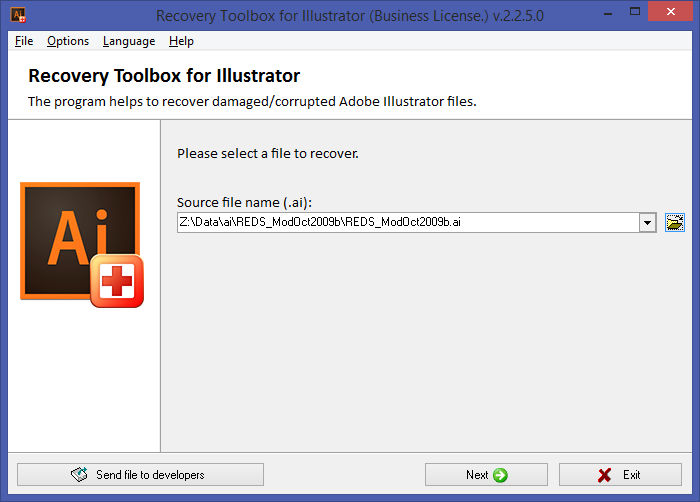
Taigi dabar jūs žinote, kaip ir kaip atidaryti failą su plėtiniu .AI. Jei perskaičius šį straipsnį vis dar turite klausimų, paklauskite jų komentaruose.

